Windows10系统之家 - 安全纯净无插件系统之家win10专业版下载安装
时间:2019-09-06 07:15:46 来源:Windows10之家 作者:huahua
windows10商店下载文件储存路径怎么改?应用商店里的程序在默认情况下自动安装到C:/Program Files/WindowsApps(隐藏文件夹)目录下,但很多用户会遇到C盘空间小,运行速度慢的问题,其实我们可通过以下的方法更改windows10商店下载文件储存路径。
windows10商店下载文件储存路径更改:
1、windows按钮+I出来设置
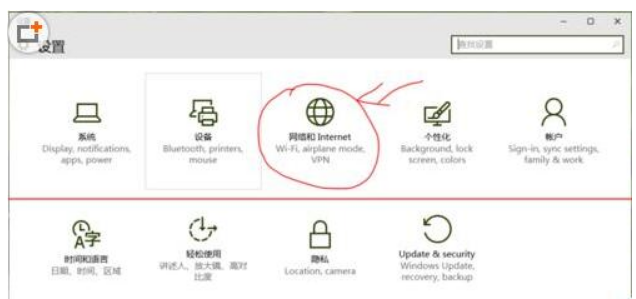
2、点击网络和internet------或单击桌面右下角的网络链接图标-网络设置

3、单击左边的数据使用量,后单击相关设置下面的存储设置,将新应用和游戏保存到(此电脑)更改为自己指定的分盘即可,设定好以后分盘里就会多出来WindowsApps文件夹,应用商店在下载应用或软件时就会保存到指定的分盘里,文档保存等也可以更改



以上便是windows10商店下载文件储存路径更改教程了 。
相关文章
热门教程
热门系统下载
热门资讯





























